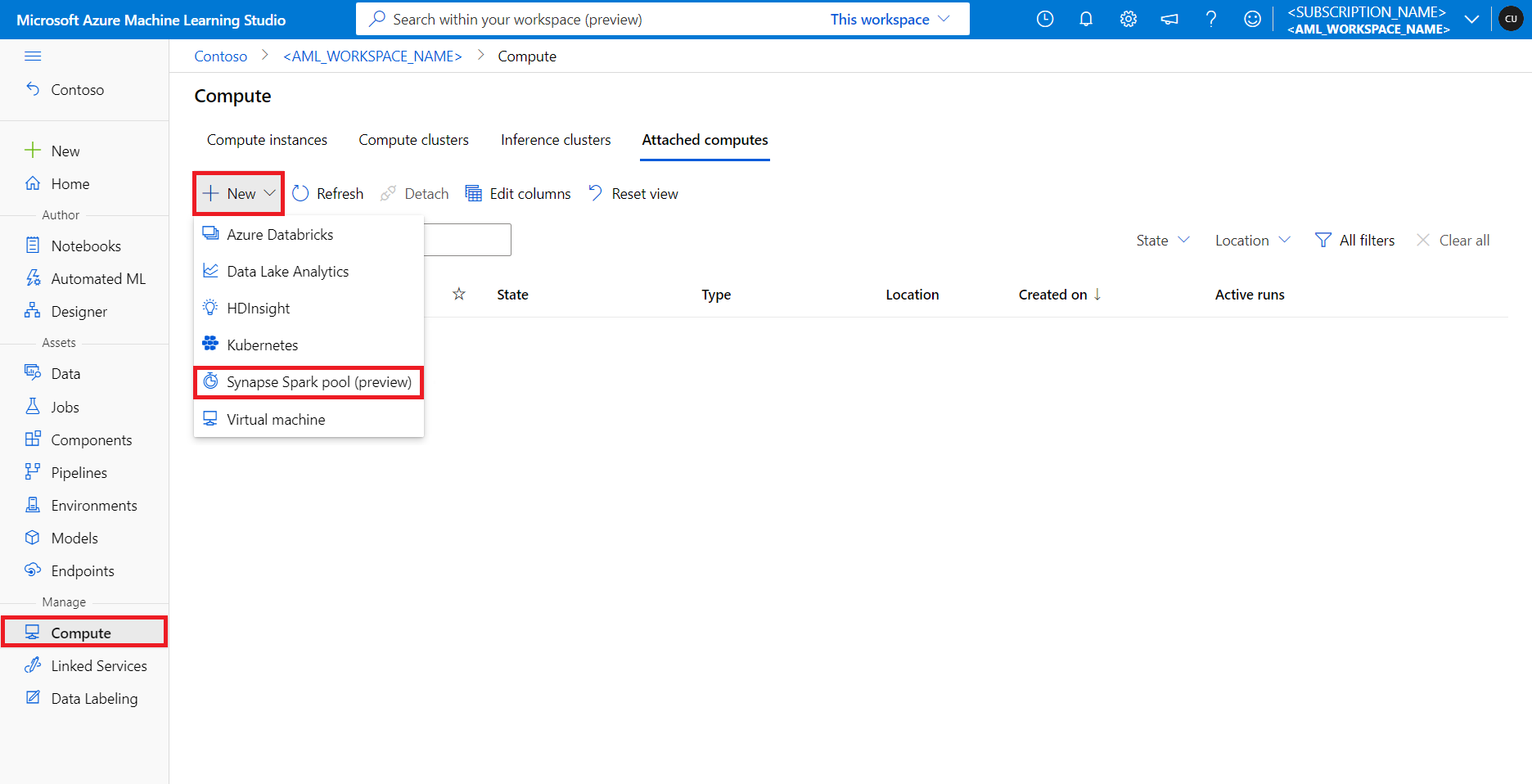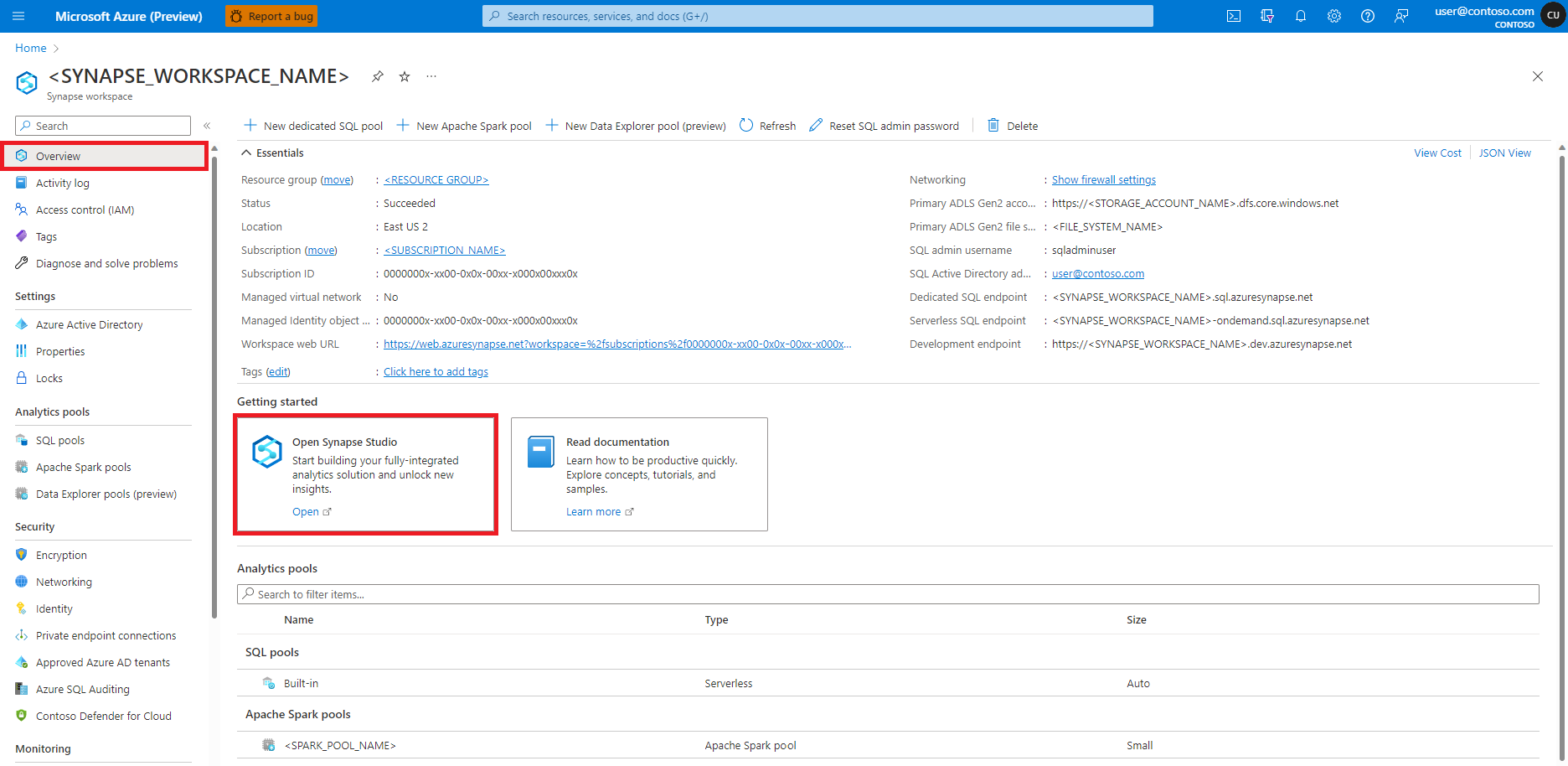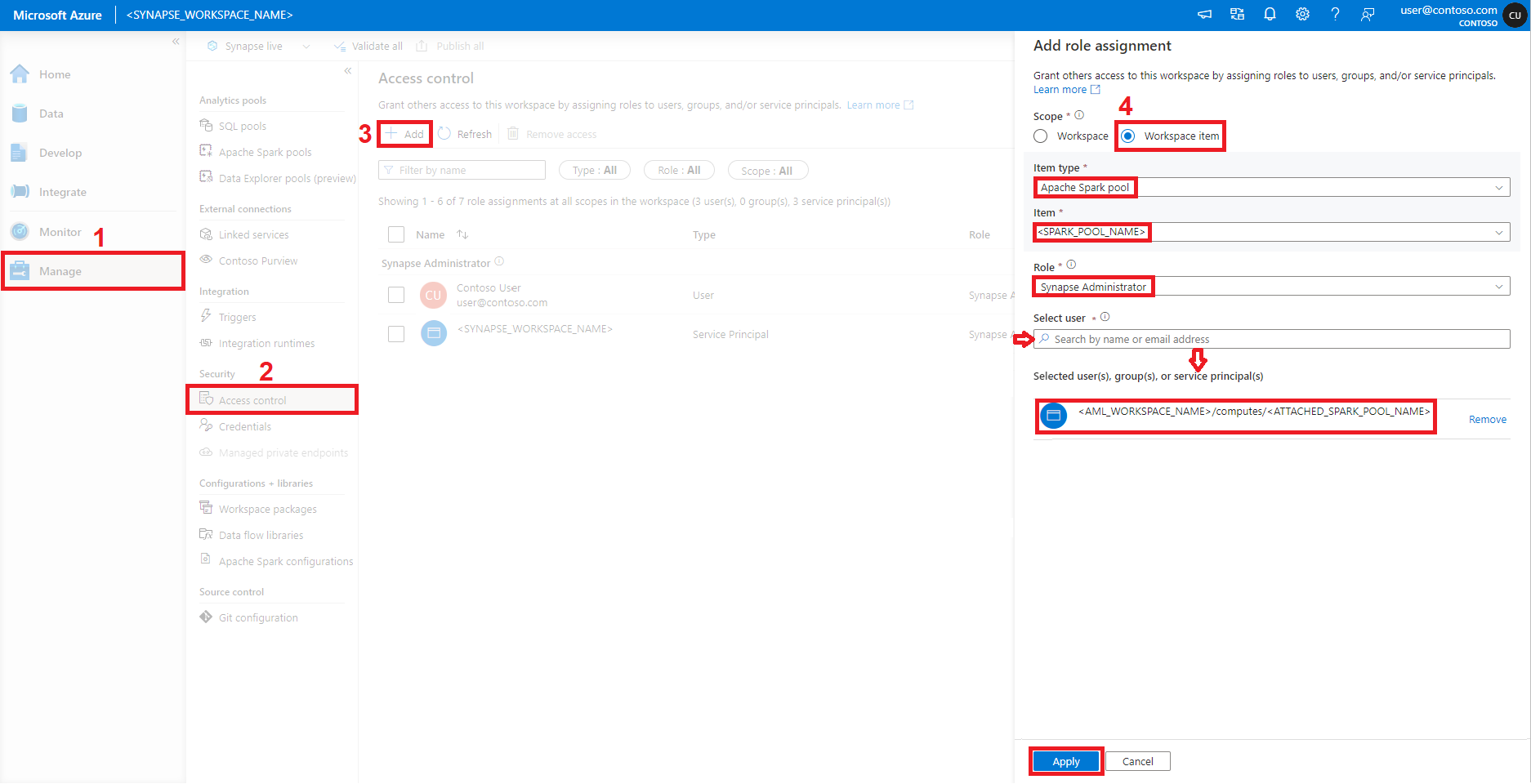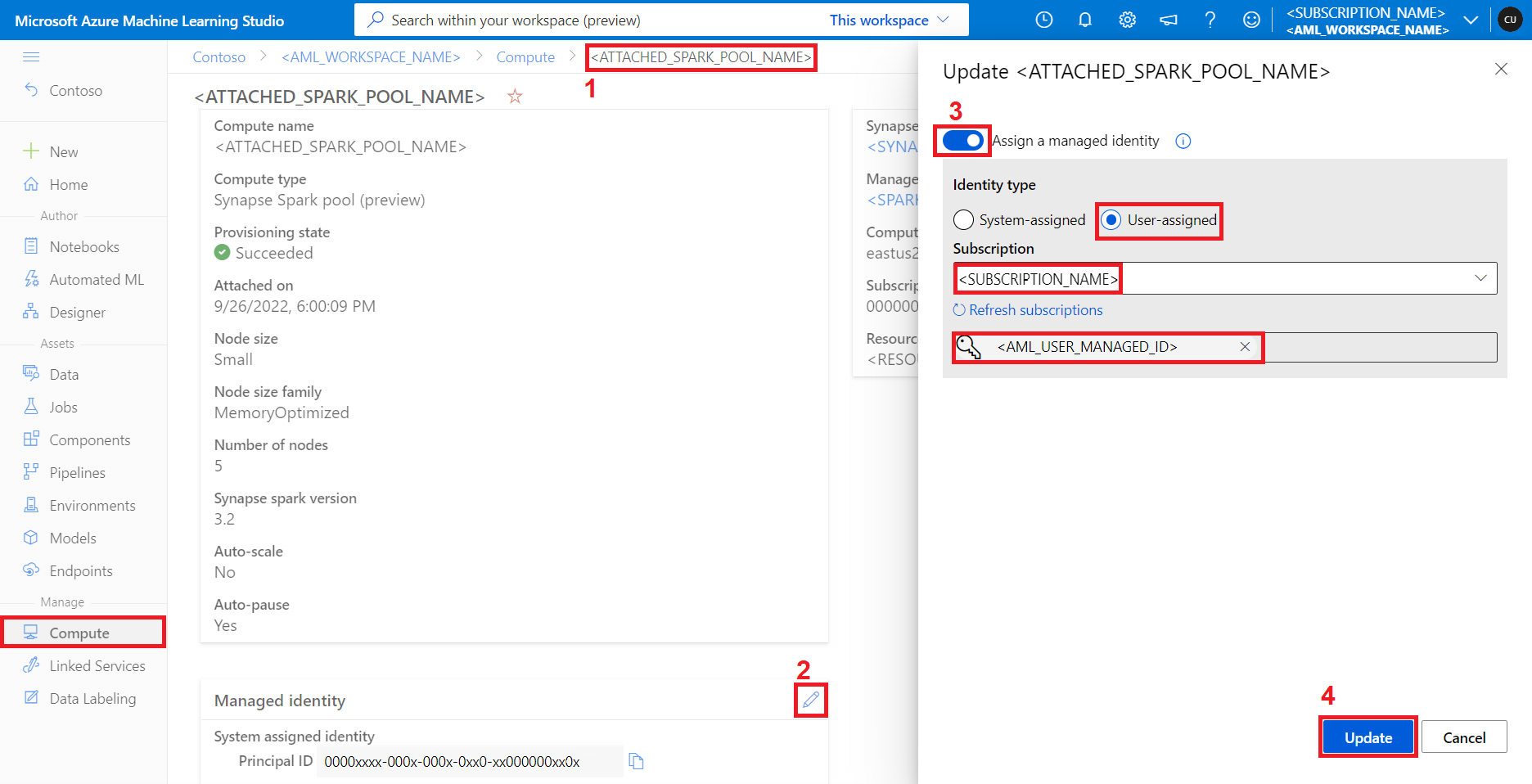Присоединение пула Synapse Spark и управление ими в Машинное обучение Azure
ОБЛАСТЬ ПРИМЕНЕНИЯ: Расширение машинного обучения Azure CLI версии 2 (current)
Расширение машинного обучения Azure CLI версии 2 (current) Python SDK azure-ai-ml версии 2 (current)
Python SDK azure-ai-ml версии 2 (current)
В этой статье вы узнаете, как подключить пул Synapse Spark в Машинное обучение Azure. Пул Synapse Spark можно подключить Машинное обучение Azure одним из следующих способов:
- Использование пользовательского интерфейса Студия машинного обучения Azure
- Использование интерфейса командной строки Машинное обучение Azure
- Использование пакета SDK для Python Машинное обучение Azure
Необходимые компоненты
- Подписка Azure; Если у вас нет подписки Azure, создайте бесплатную учетную запись перед началом работы.
- Рабочая область Машинного обучения Azure. См.раздел Создание ресурсов рабочей области.
- Создайте рабочую область Azure Synapse Analytics в портале Azure.
- Создайте пул Apache Spark с помощью портал Azure.
Подключение пула Synapse Spark в Машинное обучение Azure
Машинное обучение Azure предлагает различные способы подключения пула Synapse Spark и управления ими.
Чтобы подключить пул Synapse Spark с помощью вкладки "Вычисления Студии", выполните следующие действия.
- В разделе "Управление" в левой области выберите "Вычисления".
- Выберите подключенные вычисления.
- На экране подключенных вычислений нажмите кнопку "Создать", чтобы просмотреть параметры подключения различных типов вычислений.
- Выберите пул Synapse Spark.
Откроется панель пула Attach Synapse Spark справа от экрана. На этой панели:
Введите имя, которое ссылается на подключенный пул Synapse Spark в ресурсе Машинное обучение Azure.
Выберите подписку Azure в раскрывающемся меню.
Выберите рабочую область Synapse в раскрывающемся меню.
Выберите пул Spark в раскрывающемся меню.
Переключите параметр "Назначить управляемое удостоверение ", чтобы включить его.
Выберите тип управляемого удостоверения для использования с этим подключенным пулом Synapse Spark.
Выберите "Обновить", чтобы завершить процесс подключения пула Spark Synapse.
Добавление назначений ролей в Azure Synapse Analytics
Чтобы убедиться, что подключенный пул Synapse Spark работает правильно, назначьте ему роль Администратор istrator из пользовательского интерфейса студии Azure Synapse Analytics. В следующих шагах показано, как это сделать:
Откройте рабочую область Synapse в портал Azure.
В левой области щелкните Обзор.
Выберите Open Synapse Studio.
В студии Azure Synapse Analytics выберите "Управление " в левой области.
Выберите контроль доступа в разделе "Безопасность" левой панели, вторая слева.
Выберите Добавить.
Панель "Добавить назначение ролей" откроется справа от экрана. На этой панели:
Выберите элемент рабочей области для области.
В раскрывающемся меню типа элемента выберите пул Apache Spark.
В раскрывающемся меню "Элемент" выберите пул Apache Spark.
В раскрывающемся меню роли выберите Synapse Администратор istrator.
В поле поиска "Выбор пользователя" начните вводить имя рабочей области Машинное обучение Azure. В нем показан список подключенных пулов Synapse Spark. Выберите нужный пул Synapse Spark из списка.
Выберите Применить.
Обновление пула Synapse Spark
Вы можете управлять подключенным пулом Synapse Spark из пользовательского интерфейса Студия машинного обучения Azure. Функции управления пулом Spark включают связанные обновления управляемого удостоверения для подключенного пула Synapse Spark. При обновлении пула Synapse Spark можно назначить назначаемое системой удостоверение или удостоверение, назначаемое пользователем. Перед назначением его пулу Synapse Spark необходимо создать управляемое удостоверение, назначаемое пользователем, в портал Azure.
Чтобы обновить управляемое удостоверение для подключенного пула Synapse Spark, выполните следующие действия.
Откройте страницу сведений для пула Synapse Spark в Студия машинного обучения Azure.
Найдите значок редактирования, расположенный справа от раздела "Управляемое удостоверение ".
Чтобы назначить управляемое удостоверение в первый раз, установите переключатель "Назначить управляемое удостоверение ", чтобы включить его.
Чтобы назначить управляемое удостоверение, назначаемое системой, выполните действия.
- Выберите тип удостоверения, назначенный системой.
- Выберите Обновить.
Чтобы назначить управляемое удостоверение, назначаемое пользователем, выполните действия.
- Выберите тип удостоверения, назначенный пользователем.
- Выберите подписку Azure в раскрывающемся меню.
- Введите первые несколько букв имени управляемого удостоверения, назначаемого пользователем, в поле с текстовым поиском по имени. Появится список с соответствующими именами управляемых удостоверений, назначаемых пользователем. Выберите управляемое удостоверение, назначаемое пользователем, из списка. Вы можете выбрать несколько управляемых удостоверений, назначенных пользователем, и назначить их присоединенному пулу Synapse Spark.
- Выберите Обновить.
Отключение пула Synapse Spark
Для очистки рабочей области может потребоваться отключить подключенный пул Synapse Spark.
Пользовательский интерфейс Студия машинного обучения Azure также предоставляет способ отсоединить подключенный пул Synapse Spark. Для этого выполните следующие шаги.
Откройте страницу сведений для пула Synapse Spark в Студия машинного обучения Azure.
Выберите "Отсоединить", чтобы отключить подключенный пул Synapse Spark.
Бессерверные вычисления Spark в Машинное обучение Azure
Для некоторых сценариев пользователей может потребоваться доступ к бессерверному вычислительному ресурсу Spark во время отправки задания Машинное обучение Azure без необходимости подключить пул Spark. Интеграция Azure Synapse Analytics с Машинное обучение Azure также предоставляет бессерверную среду вычислений Spark. Это позволяет получить доступ к вычислительным ресурсам Spark в задании без необходимости подключить вычислительные ресурсы к рабочей области. Дополнительные сведения о бессерверной вычислительной среде Spark.